ChemDraw8.0的使用方法介绍
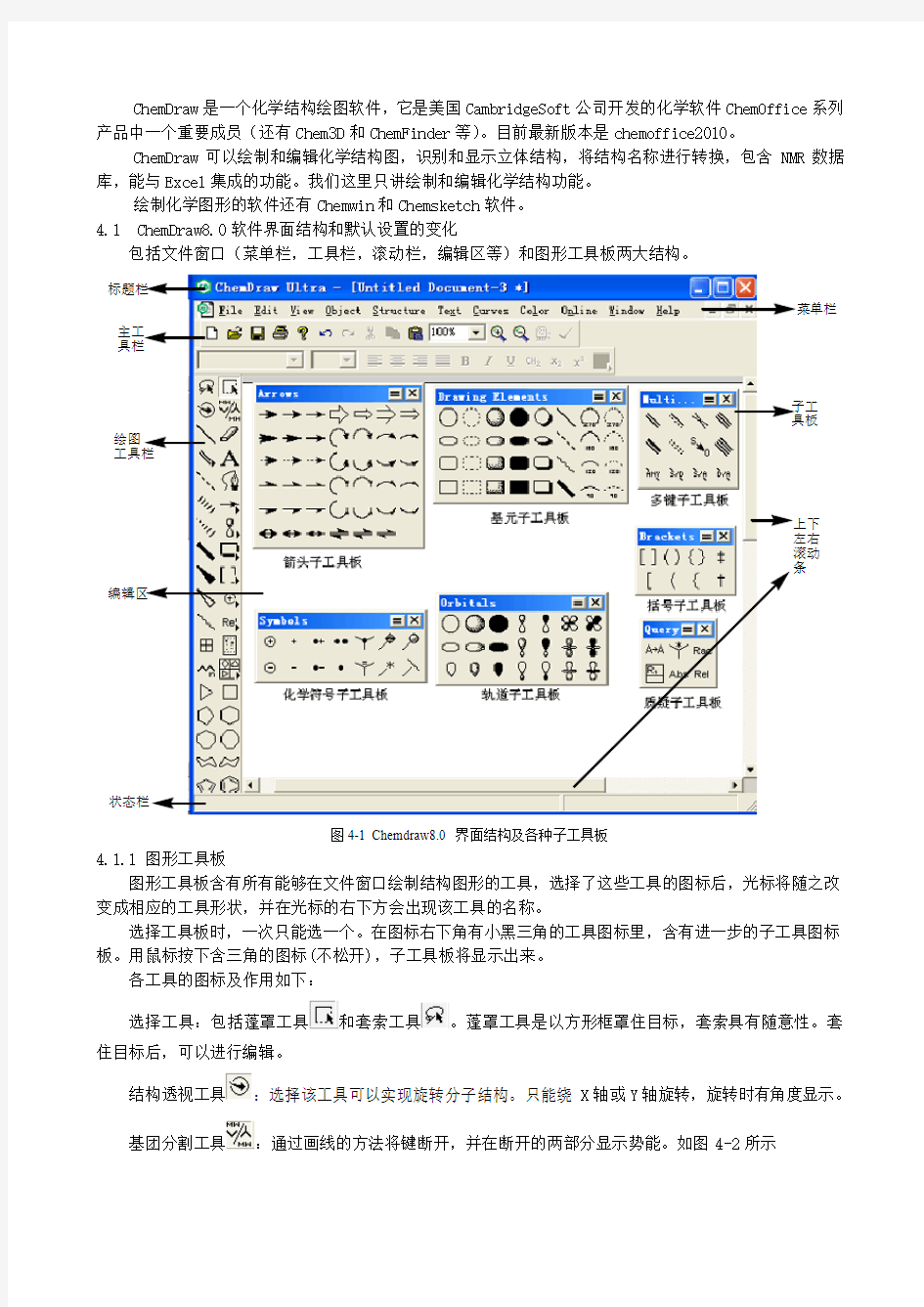
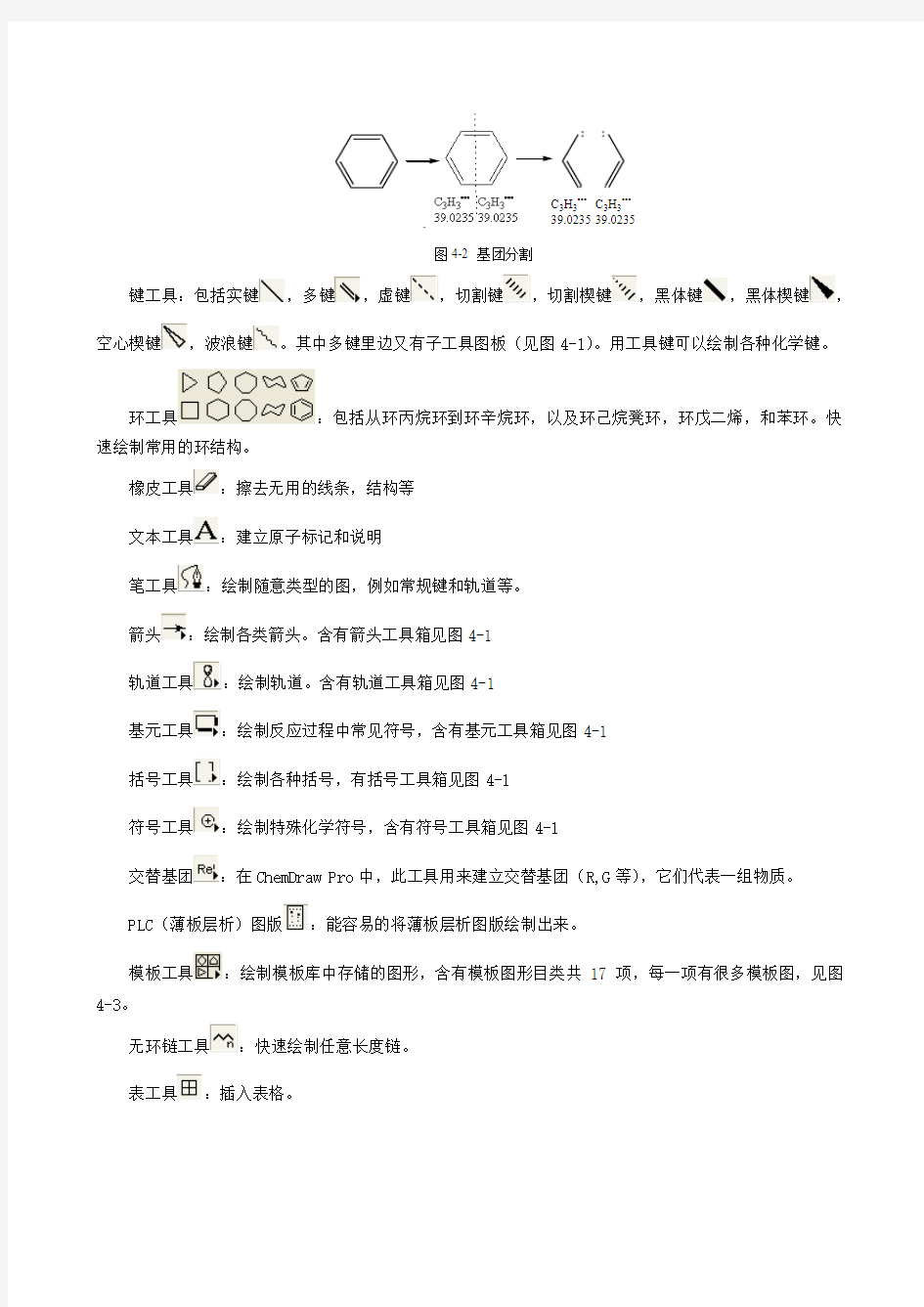
ChemDraw是一个化学结构绘图软件,它是美国CambridgeSoft公司开发的化学软件ChemOffice系列产品中一个重要成员(还有Chem3D和ChemFinder等)。目前最新版本是chemoffice2010。
ChemDraw可以绘制和编辑化学结构图,识别和显示立体结构,将结构名称进行转换,包含NMR数据库,能与Excel集成的功能。我们这里只讲绘制和编辑化学结构功能。
绘制化学图形的软件还有Chemwin和Chemsketch软件。
4.1 ChemDraw8.0软件界面结构和默认设置的变化
包括文件窗口(菜单栏,工具栏,滚动栏,编辑区等)和图形工具板两大结构。
标题栏
主工
具栏
绘图工具栏编辑区
子工
具板
上下
左右
滚动图4-1 Chemdraw8.0 界面结构及各种子工具板
4.1.1 图形工具板
图形工具板含有所有能够在文件窗口绘制结构图形的工具,选择了这些工具的图标后,光标将随之改变成相应的工具形状,并在光标的右下方会出现该工具的名称。
选择工具板时,一次只能选一个。在图标右下角有小黑三角的工具图标里,含有进一步的子工具图标板。用鼠标按下含三角的图标(不松开),子工具板将显示出来。
各工具的图标及作用如下:
选择工具:包括蓬罩工具和套索工具。蓬罩工具是以方形框罩住目标,套索具有随意性。套住目标后,可以进行编辑。
结构透视工具:选择该工具可以实现旋转分子结构。只能绕X轴或Y轴旋转,旋转时有角度显示。
基团分割工具:通过画线的方法将键断开,并在断开的两部分显示势能。如图4-2所示
C 3H 3???39.0235
C 3H 3???39.0235
图4-2 基团分割
键工具:包括实键,多键,虚键,切割键,切割楔键,黑体键,黑体楔键,
空心楔键
,波浪键
。其中多键里边又有子工具图板(见图4-1)。用工具键可以绘制各种化学键。
环工具
:包括从环丙烷环到环辛烷环,以及环己烷凳环,环戊二烯,和苯环。快
速绘制常用的环结构。
橡皮工具:擦去无用的线条,结构等 文本工具:建立原子标记和说明
笔工具:绘制随意类型的图,例如常规键和轨道等。
箭头
:绘制各类箭头。含有箭头工具箱见图4-1
轨道工具:绘制轨道。含有轨道工具箱见图4-1
基元工具:绘制反应过程中常见符号,含有基元工具箱见图4-1 括号工具:绘制各种括号,有括号工具箱见图4-1 符号工具:绘制特殊化学符号,含有符号工具箱见图4-1
交替基团
:在ChemDraw Pro 中,此工具用来建立交替基团(R,G 等),它们代表一组物质。
PLC (薄板层析)图版:能容易的将薄板层析图版绘制出来。
模板工具:绘制模板库中存储的图形,含有模板图形目类共17项,每一项有很多模板图,见图
4-3。
无环链工具:快速绘制任意长度链。
表工具:插入表格。
图4-3 模板工具及其子模板图
4.1.2 默认设置的改变
在File菜单的下拉菜单的Document settings(文件设置)命令来设置一些默认设置,见图4-4。
图4-4 文件设置界面
1: Layout(版面设计)(略) 2: Footer(页脚)(略)
3: Drawing(绘制):
Chain Angle(键角):定义无环链的键角。可在1-179o间变化。
Bond Spacing(键间距):变换双键和三键的线之间的距离。此距离是键长的某个百分比。
Fixed Length(固定长度):当设置了(Object)目标中的Fixed Length命令(命令旁边有对号时),该命令就限制了所绘制的键长。
Bold Width(黑体宽度):当绘制黑体键和楔键时,可以改变所用线条的宽度。
Line Width(线宽):变化绘制中所有键,线和箭头的宽度。
Margin Width(边缘宽度):变化除键与原子接触部分外的所有原子周围的空间量。另一功能是确定围绕交叉键前面键的白色空间的宽度。
Line Width(线宽):变化绘制中所有键,线和箭头的宽度。
Margin Width(边缘宽度):变化除键与原子接触部分外的所有原子周围的空间量。另一功能是确定围绕交叉键前面键的白色空间的宽度。
Hash Spacing(切割线间距):变化切割楔键,切割键,虚键或虚曲线的线段之间的间距。
上面各参数改变后的效果见图4-5。
切割线间距改变效果
键间距改变效果
边缘宽度改变效果
键角改变效果
黑体键粗改变效果
线宽改变效果键长改变效果
图4-5各参数改变效果图
4: Caption(说明文本设置):可以设置字体,字形,字号,对齐方式,上下角标等。
5: Atom Lables(原子标记设置):基本同文本;原子标记和文本的格式设置也可以通过文本工具迅速实现。
6: colors(颜色):可以添加,移动,或变化默认的前景和背景颜色,同时可以设置其他颜色。也可以同颜色工具迅速设置。
4.1.3 一些基本操作
1: 绘制任意结构
通用方法是:选择需要的工具,在文件窗口适当位置单击即可。这时绘出的结构图形形状为系统默认的形状。
要绘制不同方向的图形,如不同方向的键等,应在点击后不放鼠标,向需要的方向拖动鼠标即可。或旋转鼠标,图形也跟着转动,直到合适的位置为止。
2: 选择图形
1): 用选择工具蓬罩工具和套索工具:蓬罩工具是以方形框罩住目标,方法为将光标放在需要选择的结构的左上方,按住鼠标左键向右下方拖拉直到需要选择的结构被框在选择区域内,放开鼠标左键即可,这样被套在矩形框内的所以结构都被选中,如图4-5中左图环辛烷和环戊烷部分结构也被选中,被选中的结构变成虚线并不断闪烁。套索具有随意性,用鼠标左键画曲线将需要选择的结构圈进放开左键即可,如图4-6右图,该方法可以准确选择结构。
图4-6 选择工具选择方式
2): 添加或取消选择:
在部分已选择的结构中,按住Shift键并在需要添加或取消的位置单击,则该点被选中或被取消,未定位部分虽在选择框内,但仍没有被选择,见图4-7。
图4-7 取消选择后效果
3: 移动,复制图形
1): 一般移动或复制:
移动:选择图形,用鼠标左键按住被选结构,移动到需要位置放开即可。
复制:选择图形,按住Ctrl键+被选结构,移动到需要位置放开即可。
2): 移动或复制在水平或竖直方向
水平或垂直方向移动:选择图形,按住Shift键+被选结构,移动到需要位置放开即可。
水平或垂直方向复制:选择图形,按住Shift键+Ctrl键+被选结构,移动到需要位置放开即可。
4: 删除图形
选择橡皮工具,在要删除的图形上点击即可,这种方式一次只能删除一个单个的图形,但是可以实现准确的对细节进行删除。
或是先用选择工具选择要删除的图形,再按Delete键或Edit菜单中的Clear命令即可,这样可以迅速删除多个图形。
5: 旋转结构(XY平面旋转)
1): 一般旋转
用选择工具选择要旋转的结构,将光标移动到右上角黑点区域,会出现旋转柄(一双向曲箭头),沿顺时针或逆时针方向拉旋转柄即可,旋转的过程中会出现旋转的角度。这种方式可以实现快速旋转,但是旋转角度不好准确控制。
2): 被选结构按指定角度旋转
用选择工具选择要旋转的结构,从Object菜单选择Rotate下拉菜单,或双击旋转柄,出现旋转结构对话框,输入要旋转的角度,单击Rotate按钮即可,见图4-8。
图4-8 旋转结构对话框
3): 重复旋转
完成一项旋转后,若要对其他结构进行完全相同角度的旋转,可以用选择工具选择要旋转的结构,从Edit菜单中,选择Repeat Rotate命令即可。
6: 调整结构尺寸
1): 一般调整(与整体成比例调整)
选择要调整尺寸的结构。将光标移动到右下角黑点区域,出现尺寸调节柄(右下角双向直箭头),按住该箭头伸缩即可,伸缩时会显示尺寸比例变化。
2): 拉曲被选结构
沿水平或垂直方向拉曲一个结构的方法:选择要拉曲的结构,同时按住Shift键+尺寸调节柄(光标变成十字双箭头),可以沿水平或垂直方向拉长或缩短结构。
3): 按指定大小变化结构大小
选择要调整尺寸的结构。从Object菜单中选择Scale子菜单命令,或双击尺寸调节柄,出现一对话框,见图4-9,输入需要键大小或缩小放大比例,按Scale按钮即可。
图4-9 尺寸调节对话框
7: 连接结构
将两个要连接的结构如图4-10中的苯和丙烷靠近,要连接的两个键或原子几乎重叠,用选择工具选择要连接的两个结构,从Object菜单中,选下拉菜单Join命令即可。
连接
连接
图4-10 结构连接实例
8: 调整结构布局
1): 均匀分布结构
Object菜单的Distribute下拉菜单中有两个实用的分布命令,选择其中一个可以水平(Horizontally)或垂直(Vertically)等距离地分布物体。方法如下:
选择要分布的结构图形,从Object菜单的Distribute子菜单中,选择Vertically或Horizontally。此时结构图形之间的距离分布相等。结构图形中最右和最左边(或者最上和最下)的位置保持不变,见图4-11。
图4-11 均匀分布结构
2): 对齐结构
Object菜单中的Align下拉菜单中有几个可用的对齐命令,选择其中一个可使结构图形彼此相互对齐。方法如下:
用选择工具选择要对齐的两个或更多结构图形。
从Align子菜单中,选择一个对齐命令,例如Left Edges,如图4-12。
图4-12 结构左对齐操作实例
要使一行有多个结构的不同行对齐,先对每行进行水平对齐,均匀分布操作,然后分别选中每行所有结构,点击Object菜单中的Group命令将每行结构分别组合为不同组组,然后再将要左对齐的所有行选中,进行左对齐操作,如果不先组合为组,则每行中所有结构都移动左边对齐,见图4-13。
图4-13 一行多结构中的行左对齐
4.2 化学结构的绘制
4.2.1 单键工具
1: 绘制实键
选择键工具,在文件窗口单击鼠标即可,这样得到的键的方向是内部默认的;也可以按住鼠标左键按需要的方向拖动,得到需要方向的键。
一般键要与原子相接,当光标点到原子的位置时,光标将变为选择块,见4-14图右图右上方出现的方框,这时可以绘制键。
图4-14 选择块示意图
楔键点击的结果是从楔键窄面点动到宽面点。
2: 改变默认键长和键角
单击菜单File|Document settings进入文件设置对话框,在Drawing选项卡内的Fixed Length/Chain angle文本框内进行设置。
3: 绘制无限制的键
选单键工具,按住ALT键,拖动鼠标左键至需要的位置。
4.2.2 多重键
最直接的方法是:选多键工具,在子工具箱中选择需要的多键形式,单击即可,同样这样得到的键方向也是默认的,要得到特定方向的键方法同实键的绘制。
还有别的绘制方式:
1: 绘制双键
选需要的单键,先绘制一条单键,再将光标移到键中间位置,这时光标变为选择块,再单击
即可绘制出双键。或者从绘制出的单键一端(将光标放在单键的左边,光标变成选择块后,即状态)拖动鼠标到另一端也可得到双键。
2: 绘制双抉择键
先绘制一条双键,然后选择波浪键工具,用鼠标在双键中心单击。
3: 绘制三键
先绘制一条双键,从绘制出的键一端拖动鼠标到另一端可得到三键,方法同拖拉绘制双键。
4.2.3 环工具
1: 绘制环结构
选择需要的环结构工具,单击即可,这时绘制的环形状于工具中相同,若要不同方向的环,可以在点击同时绕鼠标旋转环,转至需要的方向。
绘制出一个环后,可以在基础上合并(将光标移到一个键的中点,点击即可)或连接另一个环(将光标移到一个原子上,即环角上,点击即可),也可以连接无环链:选无环链工具,在环的原子上点击。如下图:
螺旋连接
合并连接
2: 绘制不定域共轭环
除了环己烷凳环,任何一个环工具都可绘制成不定域共轭环形式
方法:选一个环工具,按下Ctrl键,然后点击即可。一个不定域共轭圈出现在环中间。如图4-15右图。
模板得到Shift+模板Ctrl+模板
图4-15 苯三种结构绘制方法
3: 环戊二烯环和苯环工具
在环戊二烯环和苯环中的双键可绘制成任意两个方向之一,直接用环工具可绘制于工具相同方向的双键,要画另一方向的环,可以用Shift+环工具单击即可。如图4-15中图。
4.2.4 无环链
1: 绘制方法:
选无环链工具,在窗口点击,则出现一增加链对话框,输入链的碳原子个数,点Add按钮即可,见图4-16;或者选择工具后,沿希望方向拖按即可,最后链上显示的数字是链的碳原子个数。
图4-16 增加链对话框
2: 链角
在无环链中,所有的键角是相等的,大小可由前面设置键角方法来改变。 4.2.5 编辑键
1: 变化单键的类型
选择需要的键工具,把鼠标放在要编辑键的中间,点击即可。例如要将实键变成虚键,则点
虚键工具,把光标放在实键中间变成
形式,然后单击即可变成虚键。
2: 变化双键的类型
双键有四种类型。变化法:选择黑体键,虚键或实键工具,把鼠标放在要编辑双键的中间,点击即可。例如要将双实键变成虚实双键,则点虚键工具,把光标放在双实键中间变成
形式,然后
单击即可变成虚实双键
。
3: 楔键和配键,双键线的定位
当绘制或变化一个键到楔键和配键时,要考虑键的合适方向和位置。而双键中表示键的线有三种相互定位关系:上,中,下
若定位方向相反,只需把鼠标放在键的中间,点击即可改变键的方向。 4: 移动原子
选择套索工具,或用键工具,并按住Shift 键,用鼠标指向要移动的原子,此时原子上出现选择块,用鼠标即可把原子移动。这是键不和原子接触地连在一起的情况。选中图4-17左图中OH 原子或H 原子,就可用鼠标移动,图4-17中图是移动的结果。当要移动的原子与别的键连接时,则与之连接的键都发生移动,如图4-17右图就是移动与COOH 连接的C 原子的结果。
COOH
3
HO
H
COOH
3HO
H
3HO
H
图4-17 移动原子示例
如果把移动中的原子放在邻近的原子上,那么两原子间的键将消失。这可以方便的改变环的元数。 5: 键的前后交叉
交叉键的前后移动:选选择工具,然后将鼠标放在要改变位置的键上来选中该键,然后点击Object 菜单中的Bring to Front 或Bring to Back 下来菜单命令实现键的前后位置的改变,见图4-18。
图4-18 键前后位置变化
4.3 文本说明和原子标记
在ChemDraw 中有两种文本:说明文本和原子标记文本。说明文本用来建立化学品的名称、化学方程式、页题目和在表中的信息。原子标记文本用来确定原子和由化学符号及分子式确定的详细结构。 4.3.1 说明文本
4.3.1.1: 建立一个说明文本:
1) 在工具板上选择文本工具
2)在文件窗口希望处单击,此时含有光标的说明文本框出现
3)输入文本说明,文本框的宽度随着说明的输入而自动变化
4)另起一行,按回车键
5)在文本框外单击,可以关闭现工作的文本框,而建立另外一个文本框。
4.3.1.2: 编辑说明文本
1: 变化说明文本的宽度
选择文本工具,在文本窗口单击,或单击要改变宽度的已经存在的文本框,拖动左边的字号柄(一个
黑色小方框)即可。
2: 变化说明文本的字体,字号和字形
直接用样式工具栏中的工具来编辑即可。
ChemDraw 用标准方法设置了所有类型的字体,包括希腊字母和其他常见的化学符号。输入希腊字母的方法是在字体选择框的右方下拉小三角选中symbol字体,然后按相应的字母键,即
要输入α,先选择文本工具,用鼠标点击要输入的位置,然后在样式工具栏中的字体选择工具中选symbol 字体后,按下A键,则显示α。图4-19是希腊字母(symbol)与英文字母间的对应关系:
α β χ δ ε φ γ η ι ? κ λ μ ν ο π θ ρ σ τ υ ? ω ξ ψ ζ
a b c d e f g h i j k l m n o p q r s t u v w x y z
图4-19 希腊字母(symbol)与英文字母间的对应关系
4.3.2 原子符号的标记
1: 标记原子符号
1)选择文本工具
2)在原子上定位(将光标移动到原子上),出现光标块
3)单击原子,原子标记块出现
4)输入原子符号,输入时注意系统默认键和输入的第一个原子相连。例如图4-19中左图是直接输入HOCH2后的结果,由于系统认为是和其中的H原子相连,则不符合化学结构常规,于是原子标记用红色框标示;可以输入CH2OH,则结构正确,见图4-19中图,或第一种方式输入完后,选择格式工具栏中居中
工具则可以变成图4-19右图形式,则这种结构也正确。
图4-19 原子标记示例
5)按回车键关闭原子标记框。也可以选择用键或环工具在原子上定位,然后双击来标记原子。
原子数目自动标记在下角标,电荷符号(正负号)自动标记在上角标,不用专门使用上下标工具。在原子标记框中,建立一新行的方法是按下Alt+Enter键。
2: 标记同位素
1)用文本或键工具双击打开一个文本框
2)输入一个同位素,例如13C→选择同位素质量13(从右往左选)→选上角标工具,或通过点击菜单“Text”的下拉菜单“style”出现的子菜单中的superscript命令。
3: 重复标记原子符号
1) 选择文本工具 2) 标记一个原子
3) 双击要标记的原子重复已标记的原子符号。 4: 编辑原子标记
在已标记的原子符号上用文本工具单击或用键工具双击,则原子标记文本框中的原子符号文本处于编辑状态,可以进行更改等操作。
5: 删除已标记的原子符号 选择橡皮工具,将光标放在要删除的原子符号上单击鼠标左键即可,或将光标放在要删除的原子符号后(不单击),按下空格键即可。 4.4 绘制轨道和化学符号
1: 各轨道的类型见图4-20。
s 轨道
s 轨道
单瓣型轨道
p 轨道
d 轨道
dz 2轨道
杂化轨道
图4-20 各种轨道及其名称
用s 轨道还可以绘制结构化学中的晶胞,如图4-21示例:1)单击模板工具的子模板Polyhedra 中
的立体结构,在编辑区单击,则得到一个小型立体结构,如左图;然后对只进行放大,并用实键工具和虚键工具汇出6条描述线,如中图;单击轨道工具中的s 轨道
,然后在相应的位置单击得到一个小球,
并调节其大小,最后按住Ctrl 将小球拖到其他位置,得到右图。
图4-21 晶胞结构绘制示例
2: 化学符号工具如图4-22:
H -点符号
H -划符号
孤对电子
自由基电荷
Abs Rel
Rac 外消旋符号绝对符号相对符号
图4-22 各种化学符号及其名称
4.5 绘制箭头、弧及其他图形
本章节介绍可用来绘制不同图形的工具:箭头,弧形,基元和笔工具。箭头,弧形,基元各有一个子工具箱。
4.5.1: 箭头
箭头工具用于指示电荷的倾向,键间的角度以及显示反应物向产物的转化和表示配键等。
1: 箭头类型见图4-1。
2: 编辑箭头
延长,缩短或旋转箭头的方法:选择箭头工具,按住Shift键并用鼠标指向绘制窗口的箭头或箭尾部
分,则出现选择块(箭头头部的方框),用鼠标按动选择框,可进行延长,缩短或旋转操作。当然也可以用4.1.3中介绍的方法。
4.5.2 基元
基元工具提供各种结构图形中的基本图形元素。
1: 绘制基元
绘制方框,圆和椭圆,对括号等基元:选择相应的基元工具,在绘制窗口定位,从定位点沿对角线拖动,至达到所需位置为止。绘制单括号则是向下拖动鼠标。
2: 编辑结构单元
方法同箭头
4.5.3 弧形工具
弧形工具用于绘制不同角度的实线弧和虚弧:90o,120o,180o,270o
1: 绘制弧
选择相应的弧工具,在绘制窗口定位,从定位点沿所需方向拖动,至达到所需位置为止。
2: 编辑弧
方法同箭头
4.5.4 笔工具
笔工具用于绘制箭头,轨道或基元工具箱的选项板未提供的图形。
1:单击绘制折线图
用笔工具绘制的最简单的方法是在图形轮廓上反复单击:
1)选择笔工具。
2)在绘制窗口定位于曲线开始端,并单击出一个端点。
3)移动光标,再次定位并单击得第二个点,此时两点被直线连上,继续单击直到得到所要的图形。
4)图形结束时,可按Esc键或单击另一个工具。
这样绘制出的图形是折线图。
2: 按动绘制曲线
用笔工具绘制曲线的第二种方法是反复单击和按动建立曲线段:
1)选择笔工具。
2)在绘制窗口定位于曲线开始端,并单击出一个端点,同时释放鼠标。
3)移动光标到另一个位置,再次定位单击并按动,此时两点被曲线连上,并出现了控制柄(由通过
曲线后端点的切线方向虚直线和虚线两端的小黑点组成见图4-23),用光标小手选中控制柄移动
(小手中间的十字消失),使曲线不断变化。
图4-23 笔工具绘制曲线
4)继续定位,单击和按动,可得到第二段曲线,依次类推,得到所要的曲线。
5)图形结束时,可按动Esc键或单击另一个工具。
3: 编辑曲线
1)选择笔工具
2)用光标单击曲线任意位置,原来绘制时的各条方向线及控制柄都重现。
3)选择任意控制柄并按动,可对曲线进行编辑:按动曲线的端点,可以改变原来两点的距离;按动
控制柄端点,可以改变原来曲线的形状和弯曲度。
4: 添加一条线段
1)选择笔工具,用光标单击曲线任意位置,原来绘制时的各条方向线及控制柄都重现。
2)按Alt键并单击端点,然后进行添加线段或延长现有曲线的绘制。
3)图形结束时,可按动Esc键或单击另一个工具。
5: 删除一条线段
1)选择笔工具,用光标单击曲线任意位置,原来绘制时的各条方向线及控制柄都重现。
2)按住Alt+Shift键,并且把光标放在要删除曲线端点上,此时十字光标变成空心方块。
3)单击端点,可消除端点前一段曲线。
6: 设置曲线的类型
用Curves菜单可以设置曲线的类型见表4-1:
表4-1 Curves下拉菜单说明
4.6 高级绘制技巧
4.6.1 用快捷键标记原子
1: 定位快捷键标记原子
用键工具或文字工具光标放在原子处,此时出现选择块(图中右方方框)。
按快捷键如c键,CH2标记将被添加到定位的原子处,如果标记为单元素,那么相当的氢将自动出现。
表4-2是ChemDraw中提供的常用快捷键定义,其他的可以在cd-items目录中的hotkeys.txt文件中查到。
表4-2 常用快捷键定义
2: 选择快捷键变换原子
若一次只变换一个原子,将光标放在某原子上,按快捷键,将快捷变换成新标记的原子。
若要一次变换多个原子,且使用的快捷键相同,可以用选择键将要标定的所有原子选择上,按快捷键
即可,则被全部选择的原子或关能团将被标记。如要将图4-24中第一个结构中所有原子改为右图形式。
按c 键
H 2C H 2C
H 2
2
CH H 2C H 2C 3
图4-24 快速变换多个原子
4.6.2 俗名的使用
1: 在化学中,允许用俗名表示关能团,用于原子标记或原子标记的一部分。
常用的俗名如;Me (甲基),Et (乙基),Ph (甲苯基)等,用默认的快捷键“=”号可以调出俗名对话框图4-25,其中定义了很多俗名(必须把光标放在要定义的原子上)。
图4-25 俗名对话框
2: 使用俗名标记原子
用键工具双击原子或用文本工具单击原子,此时出现一个文本框,输入一个俗名标记。 或者将光标放在要标记的原子位置,按快捷键“=”,出现俗名列框(图4-25),从中选择一个俗名,单击Ok 即可。
用俗名标记的原子不能再加另外的键。 4.6.3 多中心结构
1: 多中心键与多中心节点
调整多中心连接可以绘制络合物结构,例如,二茂络铁〔(Cp )2Fe 〕。 绘制多中心结构的基本步骤是:先绘制结构的一个分支部分(络合配体),通过选择和复制,建立其他分支部分,然后用键从络合配体的中心点(多中心节点)连到中心原子上。
由于用键连接的多中心节点不止一个,所以把键称之为多中心键。 2: 多中心节点的建立
选择要定义多中心节点的结构
从Structure 菜单中,选择Add Multi-Center Attachment 命令。此时结构中心显示一个星号,表明它有一个中心节点。
3: 多中心键的绘制 选择实键工具
指向星号,单击或按动建立一个键。 在键的端点标记一个铁原子。 4.6.4 不定连接结构
利用Structure 菜单中的Add Variable Attachment 命令,可以绘制保持化学组成相同而结构不同的异构体。如下图中二溴基苯三个异构体可以表示成右边所示的父结构。
Br Br
Br Br
Br
图4-26
绘制不定连接结构
1) 绘制一个不定连接结构的结构分支 2) 用选择工具选择这个分支结构
3) 从Structure 菜单中选择Add Variable Attachment 命令,此时一个星号出现在
分支结构的中心。此连接节点可以象对待普通键的端点一样处理。 4) 选择实键工具
5) 将光标放在多连接点处,按动Alt 键拖出一个适当长度的键。 4.6.5 颜色
1: Color 菜单
Color 菜单实际是一个选色板,用于给绘制窗口中的图形结构和文本着色。其中Foreground 色彩是默认的新绘制的结构的颜色,Other 色彩可用来给被选择的图形结构改变颜色。
用File 菜单中的子菜单Document settings 中的Colors 对话框可以增加或者改变现有的颜色。改变一种颜色,将改变所有正在使用此颜色的图形的颜色。
2: 给图形结构或文本,原子符号着色
用选择工具选择绘制窗口中要着色的部分,从Color 菜单中或是工具栏中的颜色工具
,选择一种颜色即可。
3: 改变调色板
从File 菜单中,选择Document settings 子菜单,出现文件设置对话框,再选择其中的Colors 选项,变成图4-17左边图的界面。
图4-27 颜色菜单设置界面
其中Background Color选项用于填充活动窗口中当前文档的背景。
Foreground Color是绘制新图形结构时的默认颜色。
Other Color是Color菜单中提供的其他颜色,颜色的显示顺序与在Color菜单中的一致,用于改变选定的图形结构的颜色。
Set Color按钮随被选的颜色改变。例如,如果选择了第五个Other Color,按钮的名称就变为Set Other Color#5。当选择前景色或背景色时,按钮变为
Set Foreground Color或 Set Background Color。
单击要改变的颜色,颜色上出现一个选择框,指示被选状态,此时Set Color按钮的名称变为相应颜色的号数。单击Set Color按钮或双击这个颜色,颜色对话框出现,见图4-17右图。在基本颜色区或自定义颜色区单击一个颜色框,被选择的颜色上出现一个加亮的边框(被选状态)单击确定按钮即可。
4: 颜色对话框颜色的建立和设置
在颜色对话框中,单击“规定自定义颜色”按钮,颜色对话框展开为颜色/纯色对话框,见图
4-18
图4-28 颜色纯色对话框
通过改变颜色/纯色对话框中红绿蓝后面的数字,或改变色调,饱和度,亮度后面的数值来改变颜色组成。(或者单击一种颜色,设置色调和饱和度。),得到希望的颜色后,单击“添加到自定义颜色”按钮把它加入到自定义颜色中。
5: 给Color菜单增加颜色
单击Color菜单的下拉菜单Other,或单击文本设置界面中的颜色,然后单击其中的“New Color”按钮,见图4-17左图,颜色对话框出现图4-17右图,单击要增加的颜色或按以上步骤建立一种新的颜色,单击确定即可。
6: 删除颜色
在单击图4-17左图中删除的颜色。单击Remove Color按钮即可将该颜色从Other Colors列表中消失。
4.7 化合物名称和结构式相互转化
Chemdraw8.0不但可以绘制化学结构式,而且可以自动依照IUPAC的标准对选定结构命名;或者由给定的化合物名称自动绘制出相应的结构式。
1.对结构式命名:首先绘制化合物的分子结构式,如图4-29左图,然后单击菜单Structure|Convert Structure To Name或同时按下Alt+shift+ctrl+N键,则在结构式下方自动得到该结构式的名称。
HO
H
N
NH2
4-(7-amino-1H-indol-4-yl)-5-hydroxy-3-methylhexanal
O
HO
H
N
NH2
Alt+Shift+Ctrl+N
图4-29 对结构式命名
2.由名称自动绘制结构式:用文本方式输入结构式名称,选中该名称,单击菜单Structure|Convert Name To Structure,或同时按下shift+ctrl+N键,则自动得到与名称对应的分子结构式,如图4-30。
4-(7-amino-1H -indol-4-yl)-5-hydroxy-3-methylhexanal
图4-30 由名称自动得到分子结构式
4.8推测NMR 谱
Chemdraw 不但可以绘制化学结构式,而且还可以推测有机化合物的核磁共振谱:1H-NMR 图谱和13C-NMR 图谱,并且能计算每个核磁峰的高度和数目,并以文本的形式记录下来。
1.单击菜单Structure|Convert Name To Structure 或同时按下shift+ctrl+N 键,打开Insert Stucture 对话框,如图4-31,在文本框内输入有机化合物的名称,然后单击ok 按钮,则得到图4-32分子结构
图4-31 Insert Stucture 对话框
O
HO
H N
NH 2
4-(7-Amino-1H-indol-4-yl)-5-hydroxy-3-methyl-hexanal
图4-32 由名称得到的分子结构
2. 推测1H-NMR 图谱:全部选定分子结构,单击菜单Structure|Predict 1H-NMR Shifts ,则可得到1H-NMR 图谱如图4-33。
ChemNMR H-1 Estimation
O HO H N
NH 2
9.72
2.48;2.232.26
2.83
3.77
1.21
1.06
2.010.1
7.276.45
6.62
6.20 4.0
Estimation Quality: blue = good, magenta = medium, red = rough
8
6
10
4
2
PPM
Protocol of the H-1 NMR Prediction:
Node Shift Base + Inc. Comment (ppm rel. to TMS)
CH 9.72 9.60 CHO
0.12 1 -C
CH2 2.48;2.23 1.37 methylene
1.07 1 alpha -C=O
-0.08 2 beta -C
CH 2.26 1.50 methine
0.17 1 alpha -C
0.22 1 beta -C=O
0.38 1 beta -1:C*C*C*C*C*C*1
-0.01 1 beta -C
CH 2.83 1.50 methine
1.28 1 alpha -1:C*C*C*C*C*C*1
-0.02 2 beta -C
0.08 1 beta -O
-0.01 1 beta -C
CH 3.77 1.50 methine
0.17 1 alpha -C
1.73 1 alpha -O
0.38 1 beta -1:C*C*C*C*C*C*1
-0.01 1 beta -C
CH3 1.21 0.86 methyl
0.25 1 beta -O
0.10 1 beta -C-R
CH3 1.06 0.86 methyl
0.20 2 beta -C-R
OH 2.0 2.00 alcohol
NH 10.1 10.10 indole
CH 7.27 7.27 indole
CH 6.45 6.45 indole
CH 6.62 7.00 indole
-0.13 1 -C(C)C from 1-benzene
-0.25 1 -N from 1-benzene
CH 6.20 7.08 indole
-0.08 1 -C(C)C from 1-benzene
-0.80 1 -N from 1-benzene
NH2 4.0 4.00 aromatic C-NH
图4-33分子结构的1H-NMR图谱
3. 推测13C-NMR图谱:同样方法得到图4-31分子结构,然后全选中,单击菜单Structure|Predict 13C-NMR Shifts,则可得到13C-NMR图谱如图4-34。
ChemNMR C-13 Estimation
HO H
N NH 2
202.1
48.6
22.6
62.4
70.122.7
18.2
124.3
102.4
124.5124.3
120.9106.4
126.0134.2
Estimation Quality: blue = good, magenta = medium, red = rough
20406080100120140
160180200220PPM
图4-34 13C-NMR 图谱部分
4.9 预测化合物的基本物性参数
Chemdraw8.0可以预测化合物的沸点(BP ),(MP ),临界温度,临界气压,吉布斯自由能,logP ,折射率,热结构等性质。方法是选中分子结构,单击菜单View|Show Chemical Properties Window ,即可打开Chemical Properties 对话框,如图4-35(苯的物性),单击Paste 按钮则在窗口粘帖物性文本,单击Report 则在自动产生一个包含这些物性数据的记事本文件。
图4-35 Chemical Properties 对话框
